
时间:2020-06-15 06:10:27 来源:www.win10xitong.com 作者:win10
有部分网友告诉小编win10玩dnf打团就掉帧的情况他不知道怎么办,对于不了解系统的网友就不知道win10玩dnf打团就掉帧的问题该如何处理,我们需要怎么办呢?只需要按照这个流程:1、找到电脑的C盘,右键属性,选择工具2、找到这里优化和碎片整理,选择优化就可以彻底解决了。刚才说得方法是一个概括,不是很全面,如果你没有看懂,那我们下面就详细的带来win10玩dnf打团就掉帧的操作举措。
解决方法如下:
一、优化驱动器
1、找到电脑的C盘,右键属性,选择工具
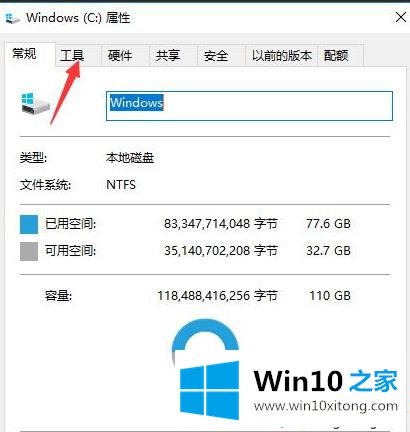
2、找到这里优化和碎片整理,选择优化。
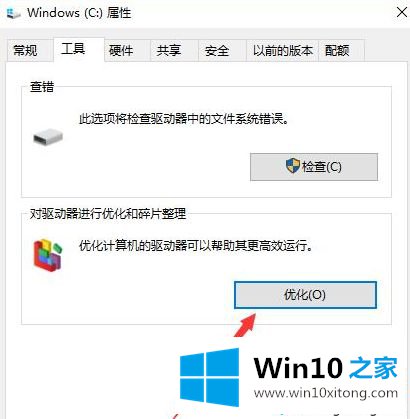
3、这然后下面的自动优化是启用的。我们要关掉。点击更改设置。
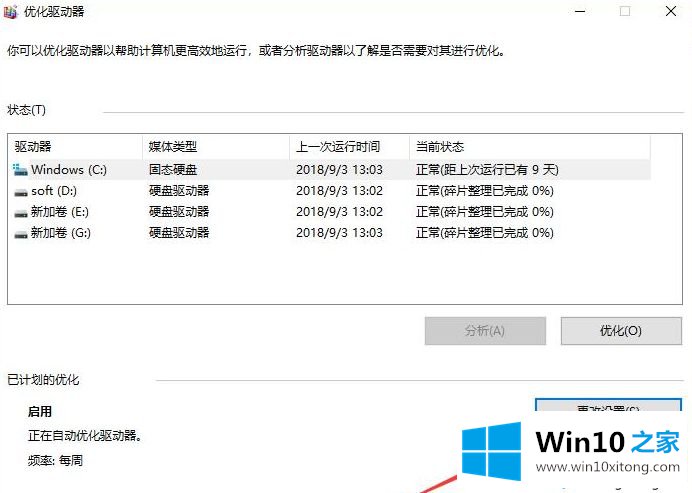
4、把按计划运行的勾取消掉,点确定。
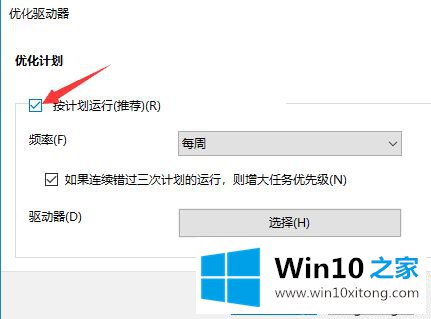
5、这个时候下面已计划的优化显示关闭。
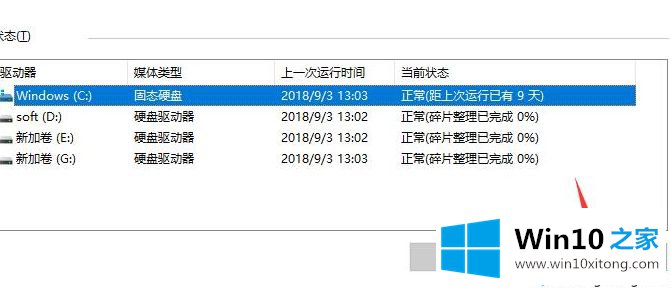
6、上面几个驱动器,右边的当前状态,找我的人中很多人的状态是需要优化。
这个时候点击选中需要优化的磁盘,然后再点击优化。一般都是固态硬盘。优化完成后,当前状态会显示正常。
二、关闭superfetch服务
1.首先,右键我的电脑,选择管理。就是下面的界面。选择服务和应用程序。
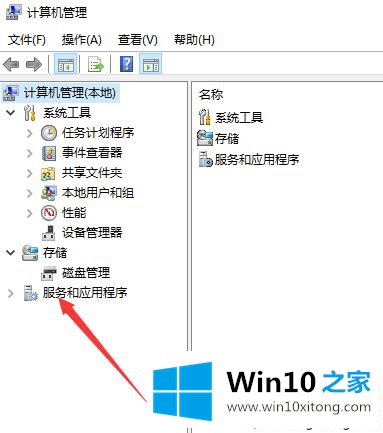
2、双击服务。
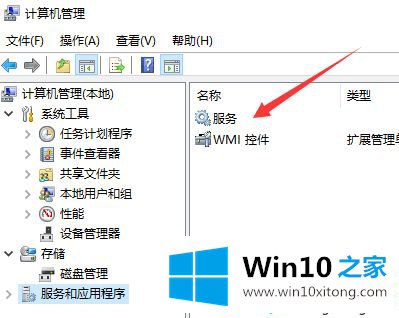
3、服务的名字是按字母顺序排列的。找到S开头的,找到Superfetch。双击
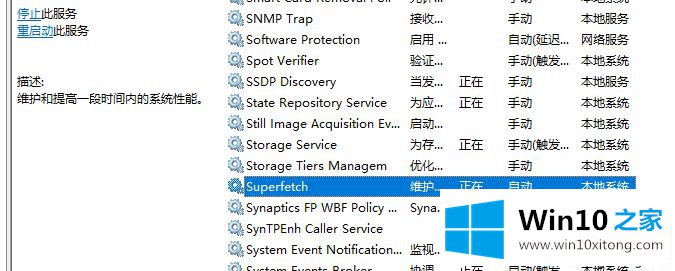
4、启动类型,自动改成禁用。然后点确定
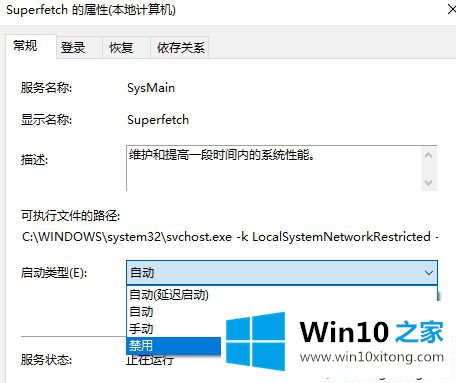
三、重启电脑即可
四、删除dnf文件夹下的TesSafe文件,后缀是.sys。删除完重启电脑。
五、修改自己的虚拟内存。
上面就是关于解决win10玩dnf打团就掉帧的方法啦,有出现同样情况的可以按照上面的方法来解决哦。
上述内容就是win10玩dnf打团就掉帧的操作举措,这样就可以解决好了,如果这篇文章对你有所帮助,那么希望你继续支持本站。